[ProArt Motherboard] ProArt Creator Hub - Bevezetés
1. A ProArt Creator Hub szoftver letöltése és telepítése
2. ProArt Creator Hub útmutató
1. A ProArt Creator Hub szoftver letöltése és telepítése
- A ProArt Model Support Site Illesztőprogram és eszközök menüpontjában válassza ki az operációs rendszer típusát (Windows 10/11 is).
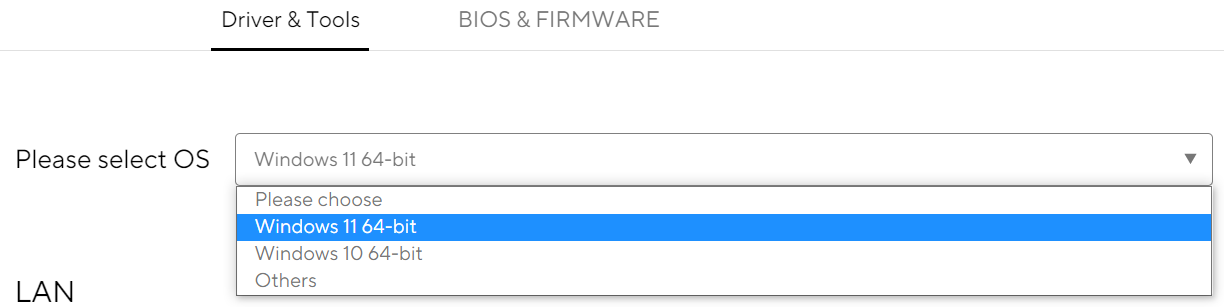
- A ProArt Creator Hubhoz szükséges illesztőprogramok és szolgáltatások telepítőfájljainak letöltéséhez lépjen a Szoftver és segédprogram menüpontra.
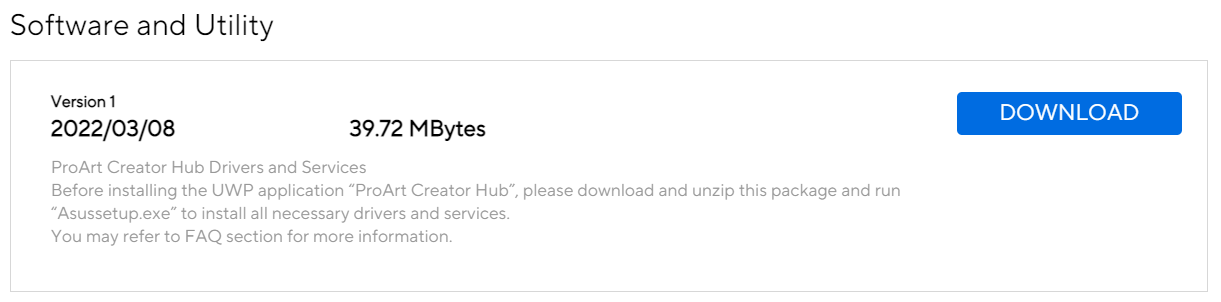
- Csomagolja ki a fájlt.
- Kattintson az Asussetup.exe fájlra.
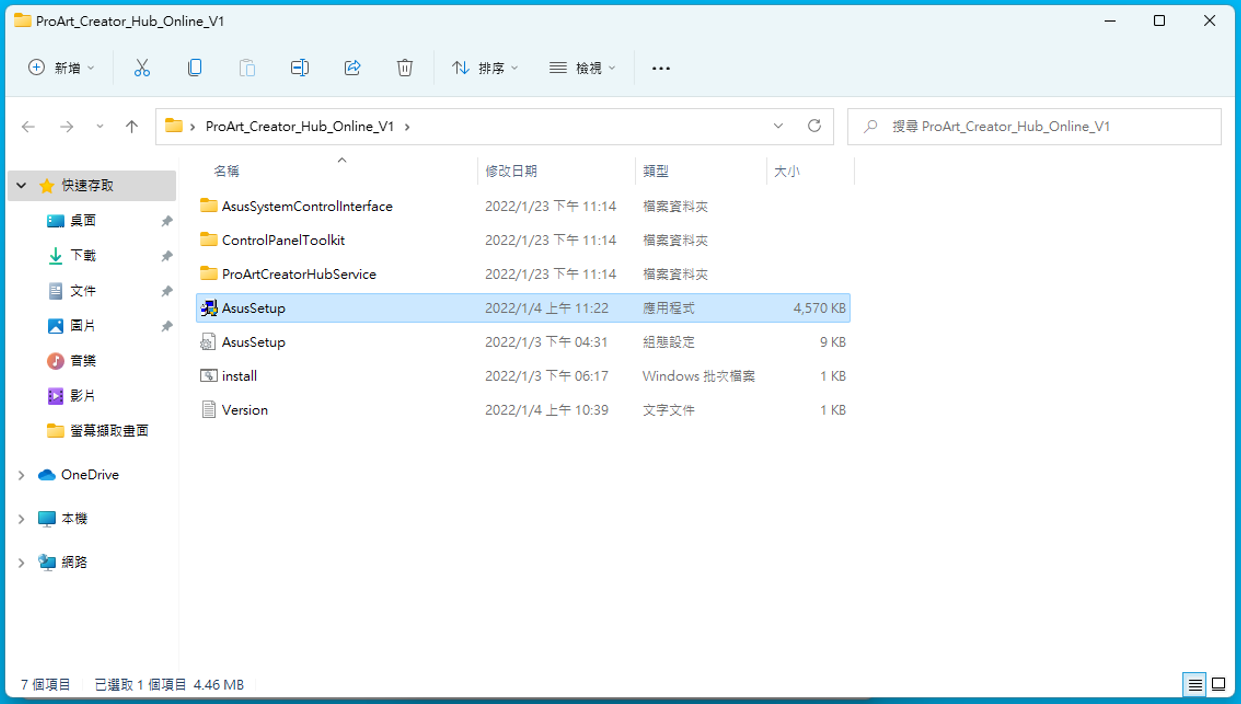
- Várja meg a szolgáltatás és az illesztőprogram telepítését.
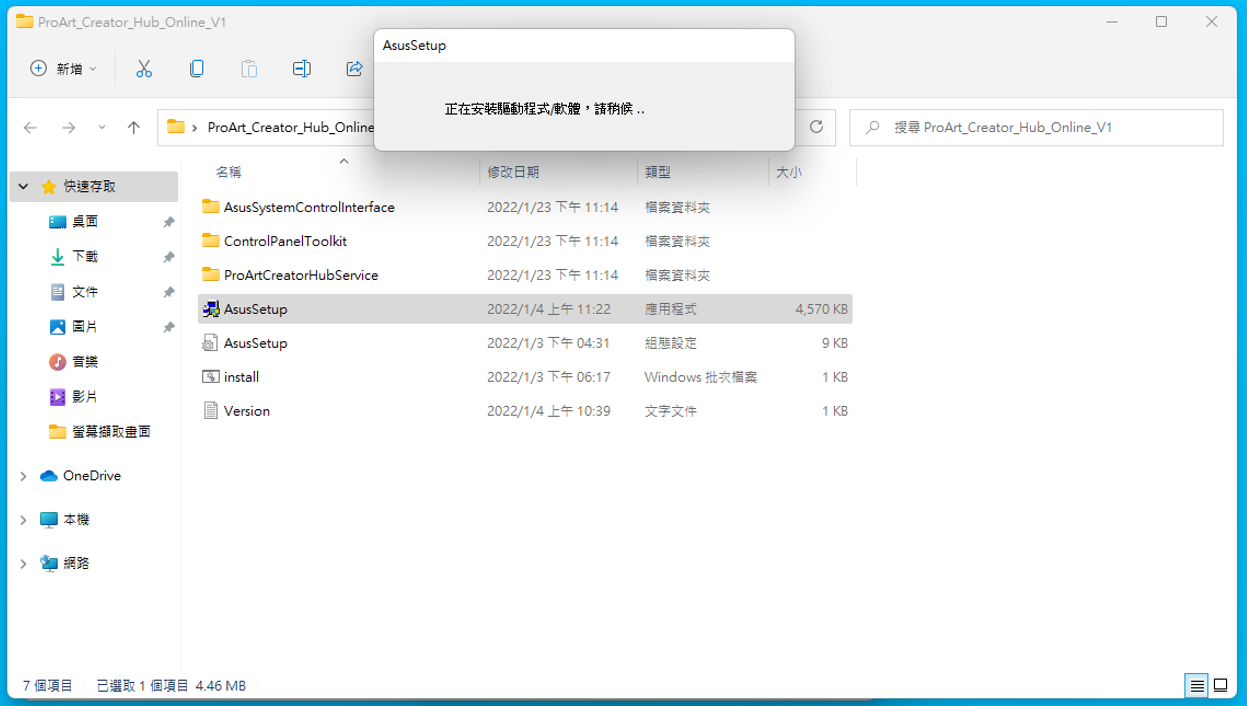
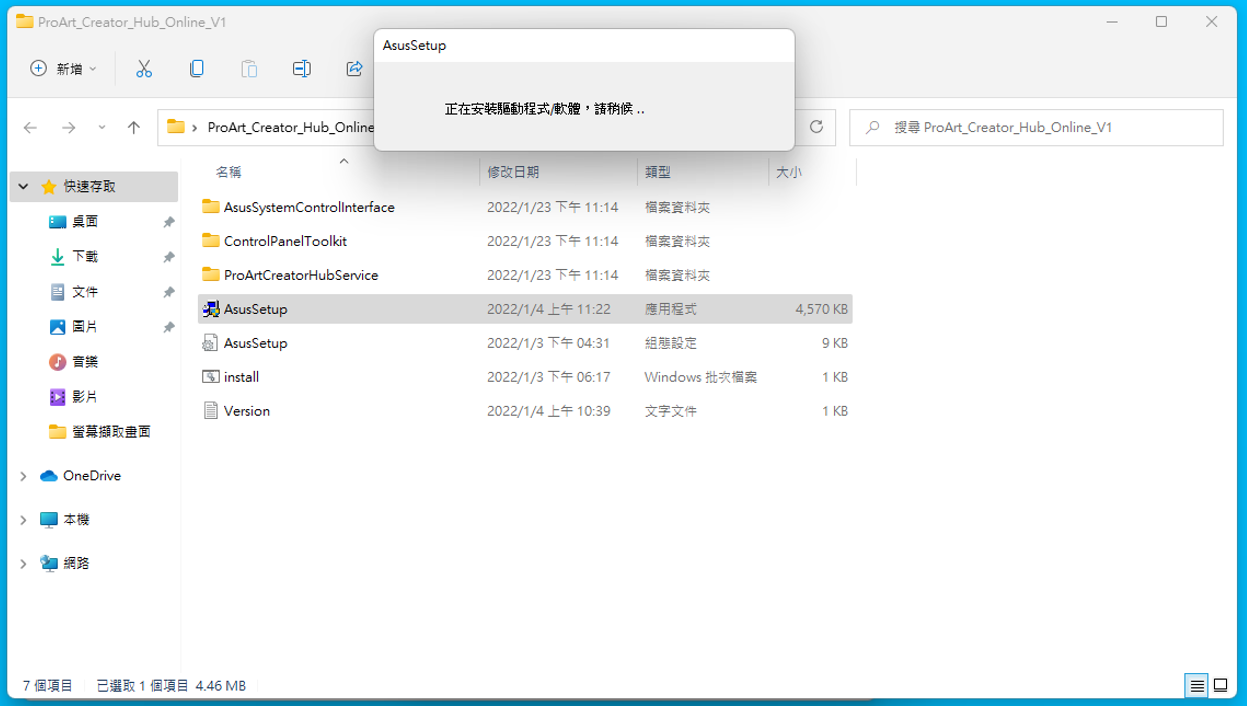
- Válassza a Szoftverek és segédprogramok menüpontot, és kattintson az alábbi Microsoft áruházbeli hivatkozásra a ProArt Creator Hub telepítési oldalának megnyitásához.
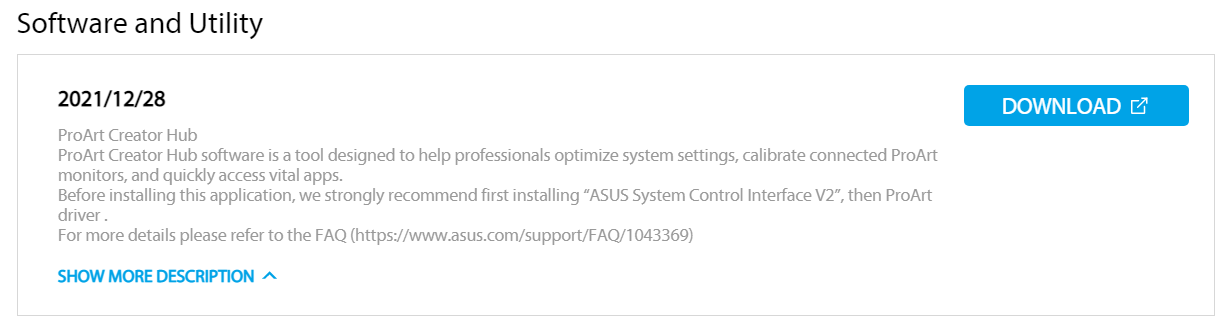
https://www.microsoft.com/p/proart-creator-hub/9nm0hh6wdn7q
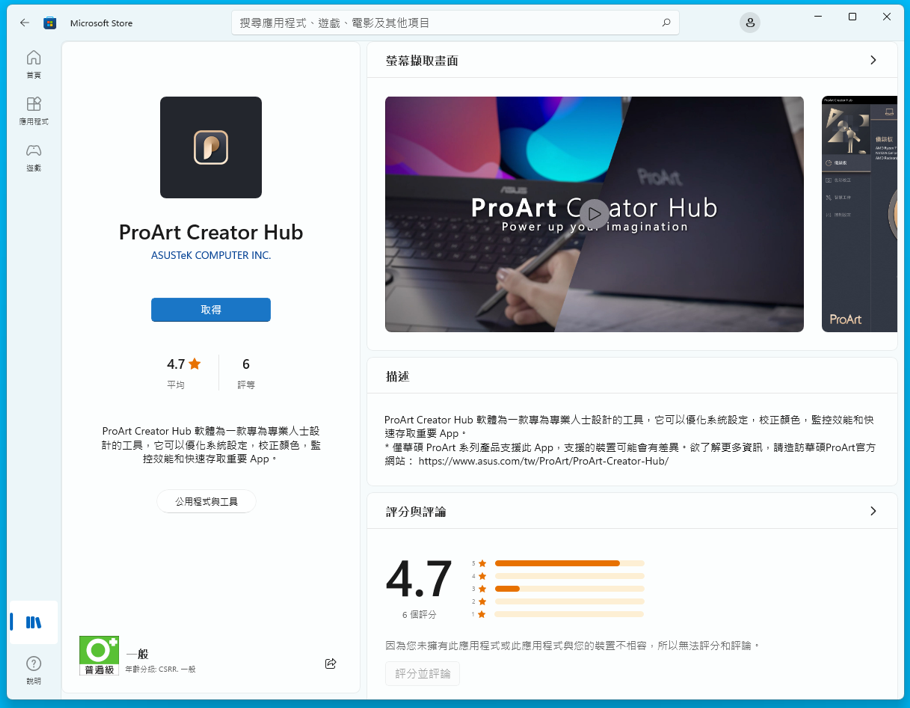
- Kövesse az utasításokat a ProArt Creator Hub telepítéséhez.
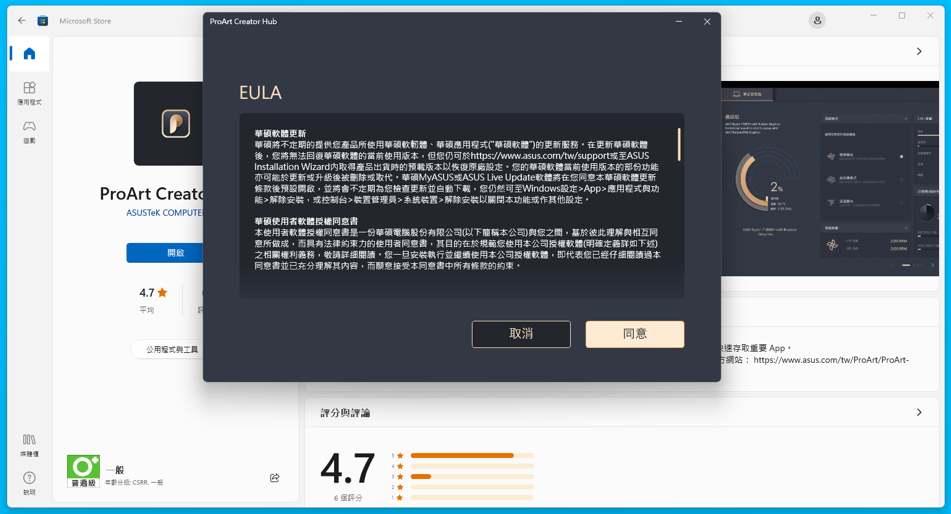
- A telepítés kész.
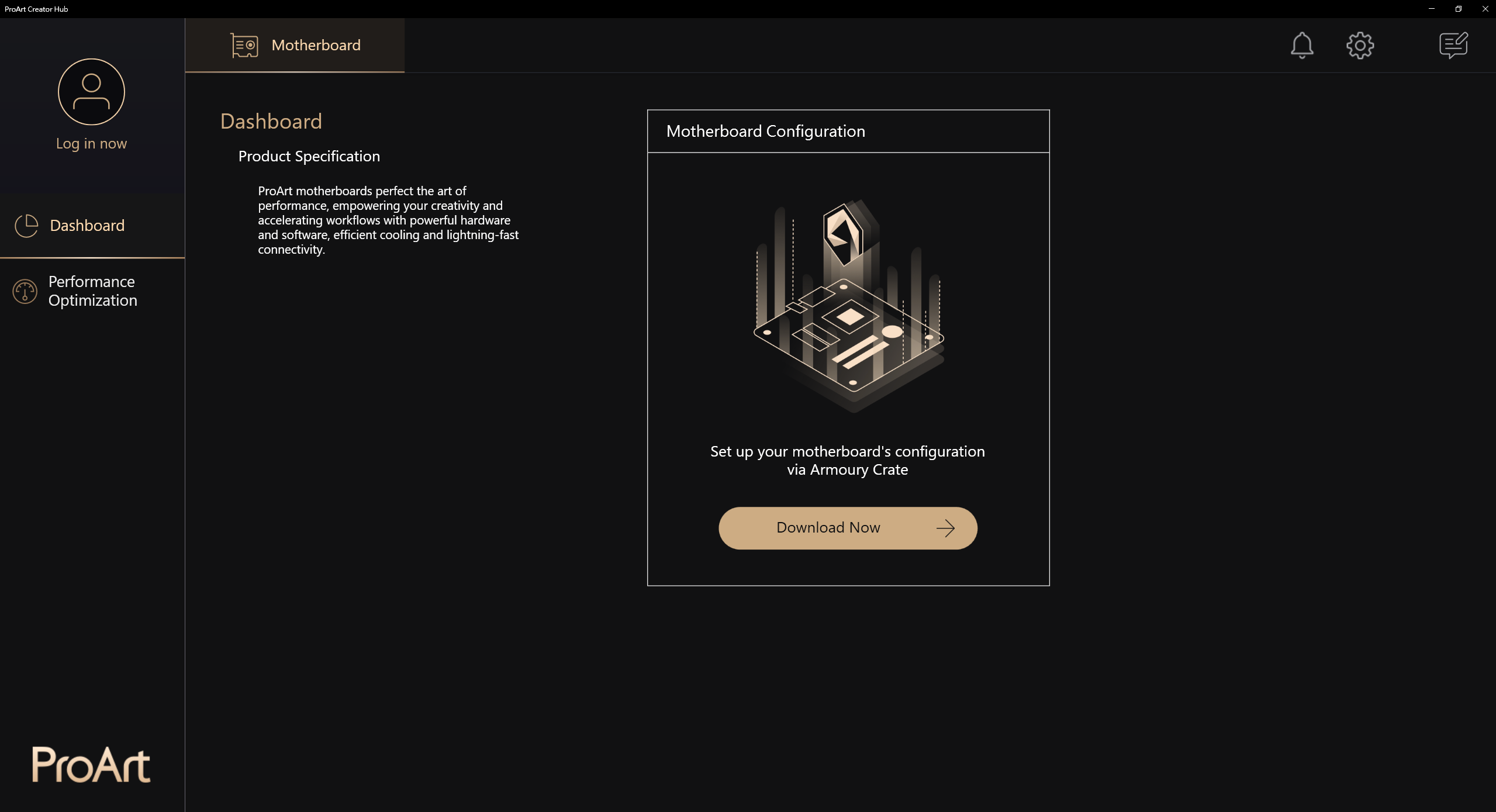
Megjegyzés:
Ha az alkalmazás nem használható, módosítsa a BIOS beállításait az alábbiak szerint:
- Lépjen vissza az asztalra a rendszeren belül, és válassza a Start > Újraindítás menüpontot.
- Nyomja meg az F2 vagy a DEL billentyűt a BIOS-ba való belépéshez.
- Nyomja meg az F7 billentyűt a Speciális módba lépéshez.
- A főmenüben adja meg az alábbi útvonalat:
Eszköz > MyASUS > a MyASUS szolgáltatás és alkalmazás letöltése és telepítése
- Kérjük, állítsa az opciót Enabled (Engedélyezve) értékre az alábbiak szerint:
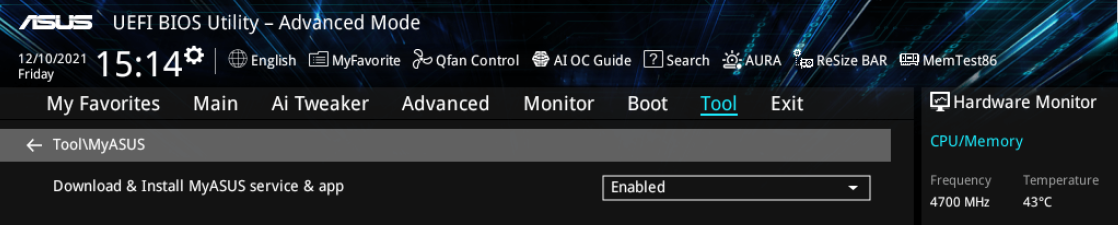
- Nyomja meg az F10 billentyűt, válassza az OK lehetőséget a beállítások mentéséhez és az újraindításhoz.
- Az újraindítás után térjen vissza az operációs rendszerbe a ProArt Creator Hub használatához.
2. ProArt Creator Hub útmutató
1. Fő :
A .Funkció sor:Irányítópult megjelenítése és teljesítményoptimalizálás
B. Termék sor:A ProArt alaplap és a ProArt kijelző és a ProArt notebook megjelenítése.
C. Beállítás:A szoftver nyelvének és verziójának módosítása, és kapcsolat az ASUS-szal
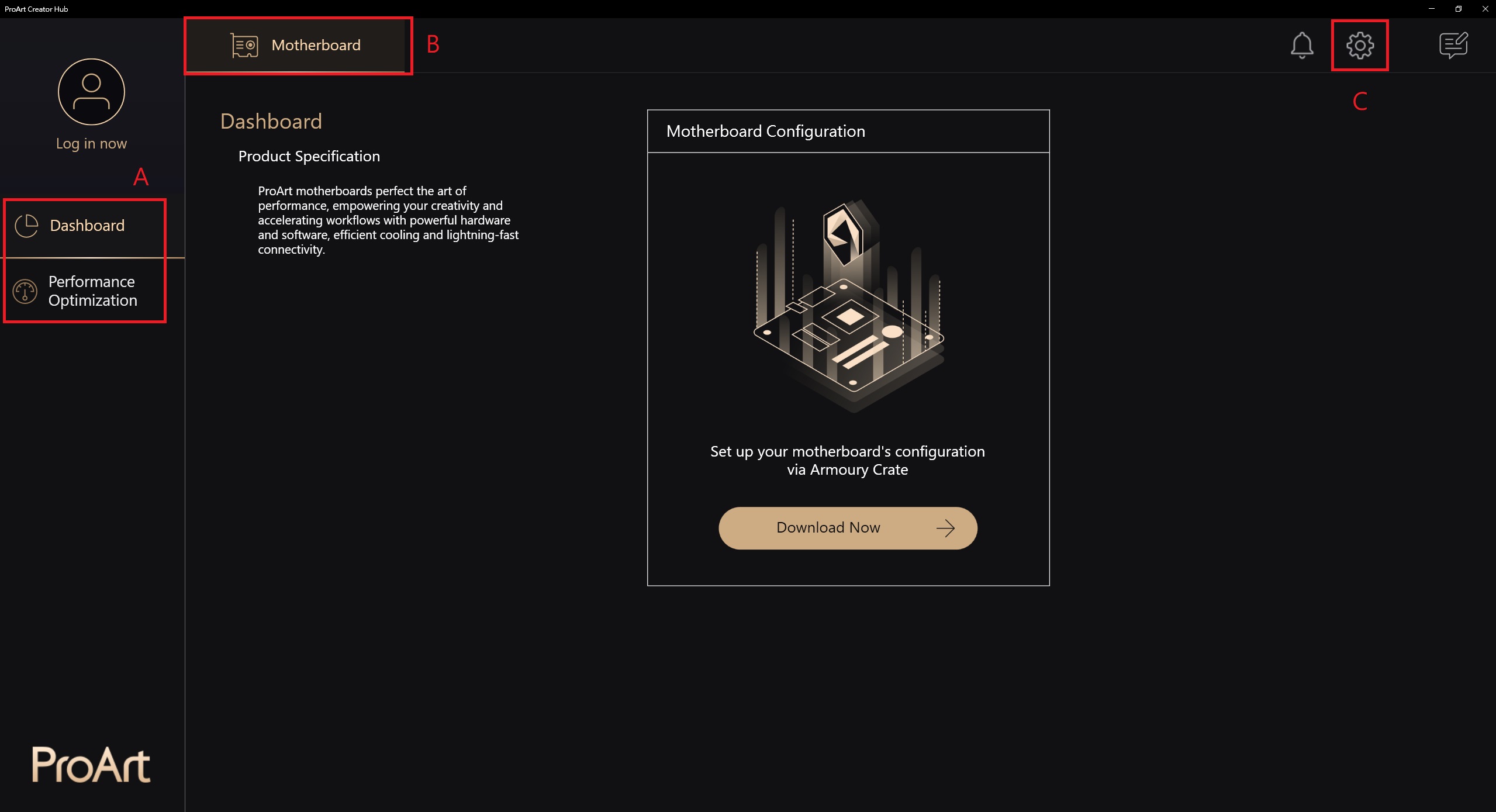
1-1 Funkcióleírás: Alaplap -> Irányítópult
A 2.0.0.0.0 verziótól kezdve az Irányítópult oldal közvetlenül az Armory Crate konfigurációhoz, az Armory Crate-tel kapcsolatos bevezetéshez vezet: [Alaplap] Armoury Crate - Bevezetés | Hivatalos támogatás | ASUS Global
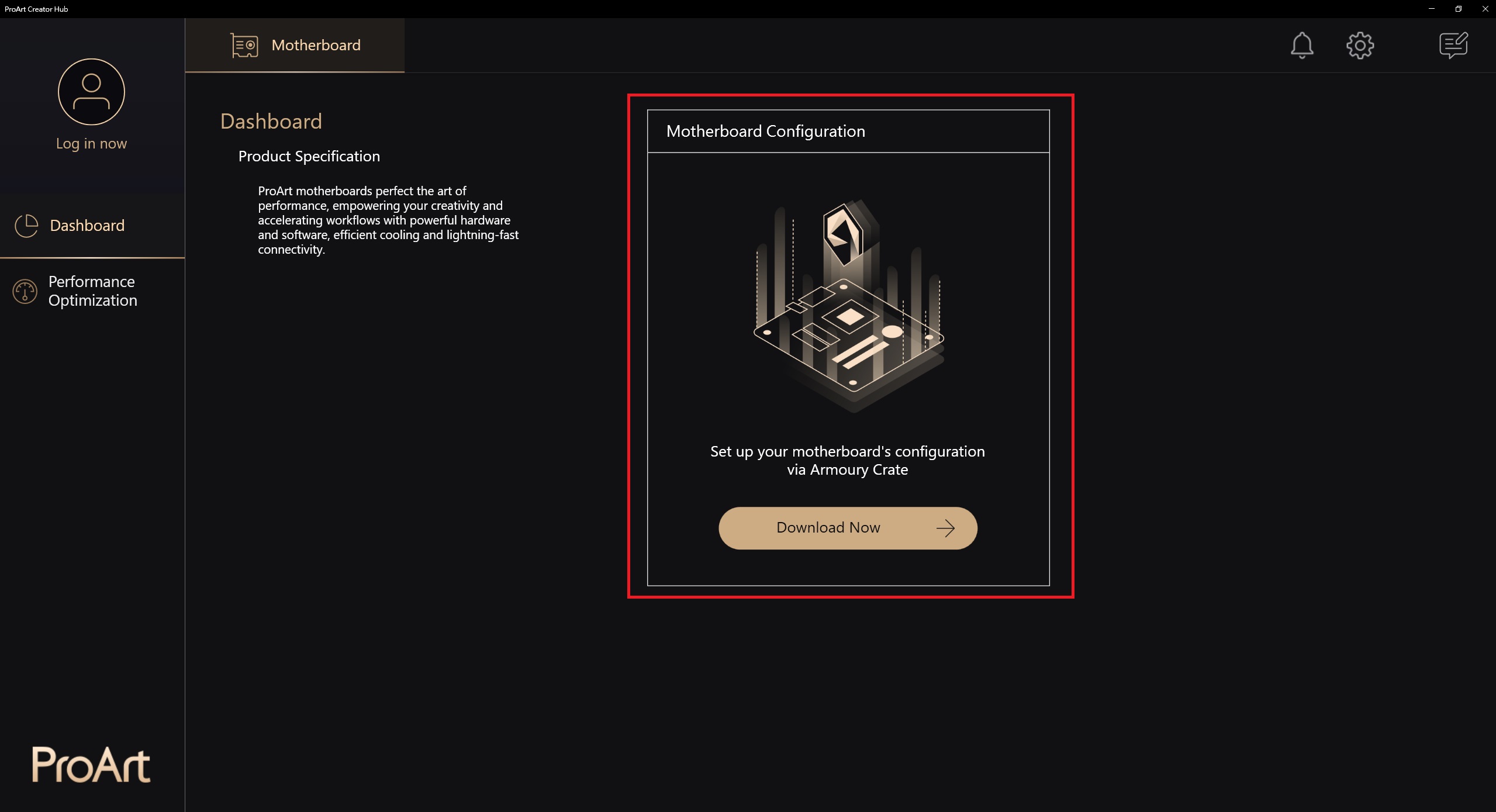
1-2. Funkcióleírás: Alaplap -> Teljesítményoptimalizálás -> Hálózat
A hálózat teljesítménye nyomon követhető, illetve különböző munkamódok választhatók ki.
A kapcsolódó funkciókat a CreationFirst-ből lehet letölteni a használathoz; CreationFirst kapcsolódó bevezetés: [ProArt Alaplap] CreationFirst - Bevezetés | Hivatalos támogatás | ASUS Global
1-2-1. Töltse be a CreationFirst-t
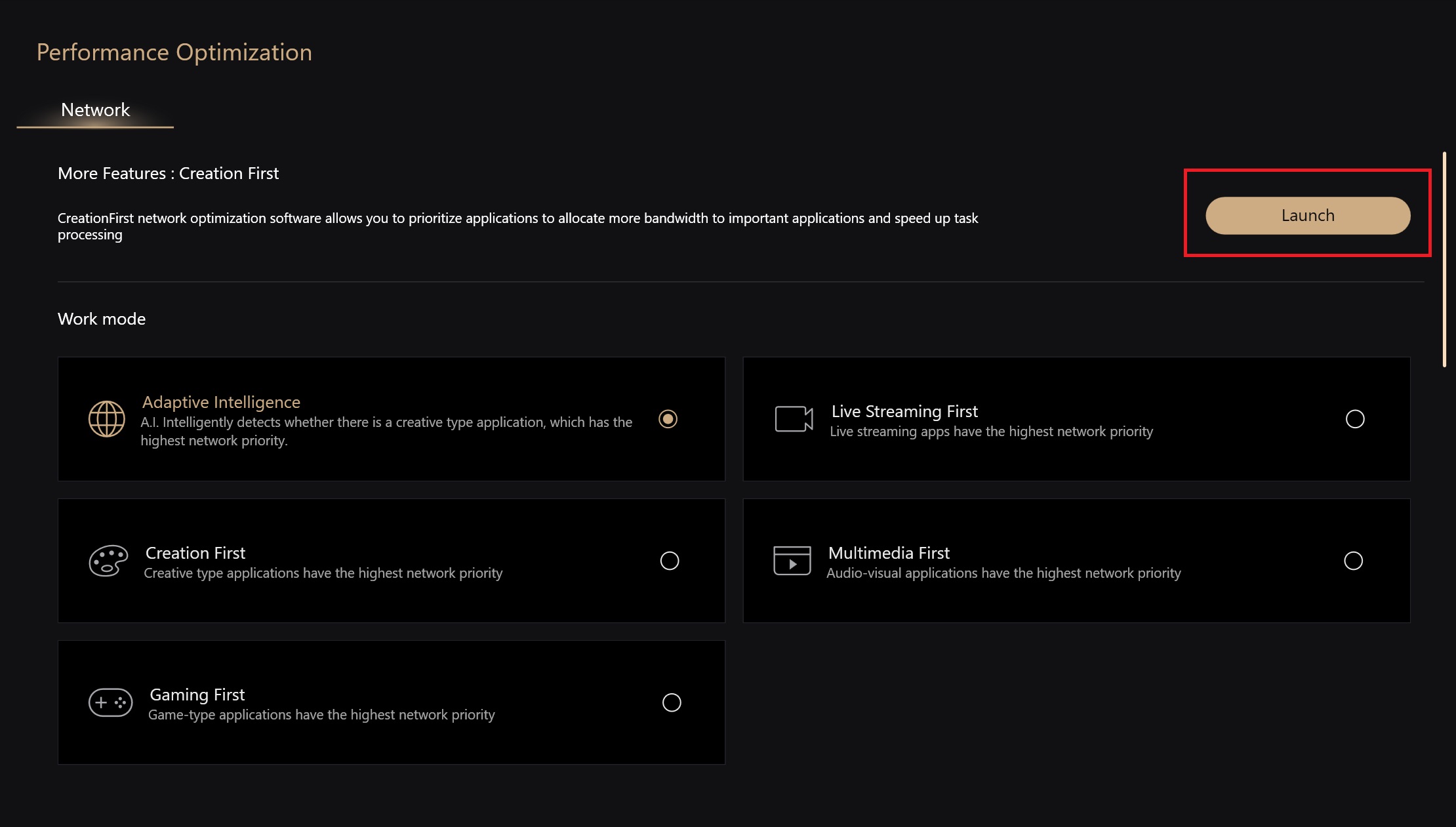
1-2-2. Válassza ki a különböző munkamódot
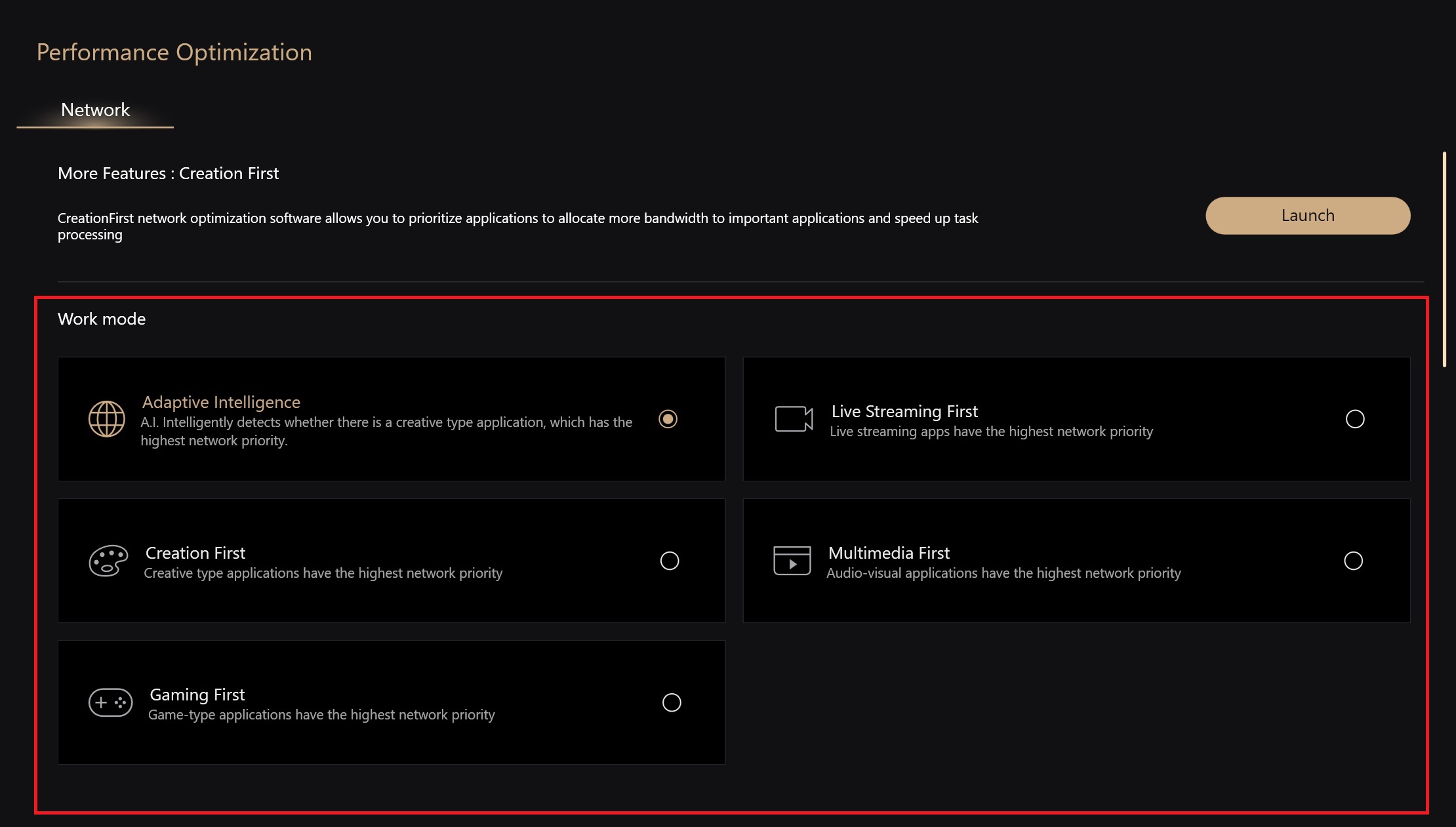
1-2-3. Top 5 sávszélesség-felhasználó alkalmazás
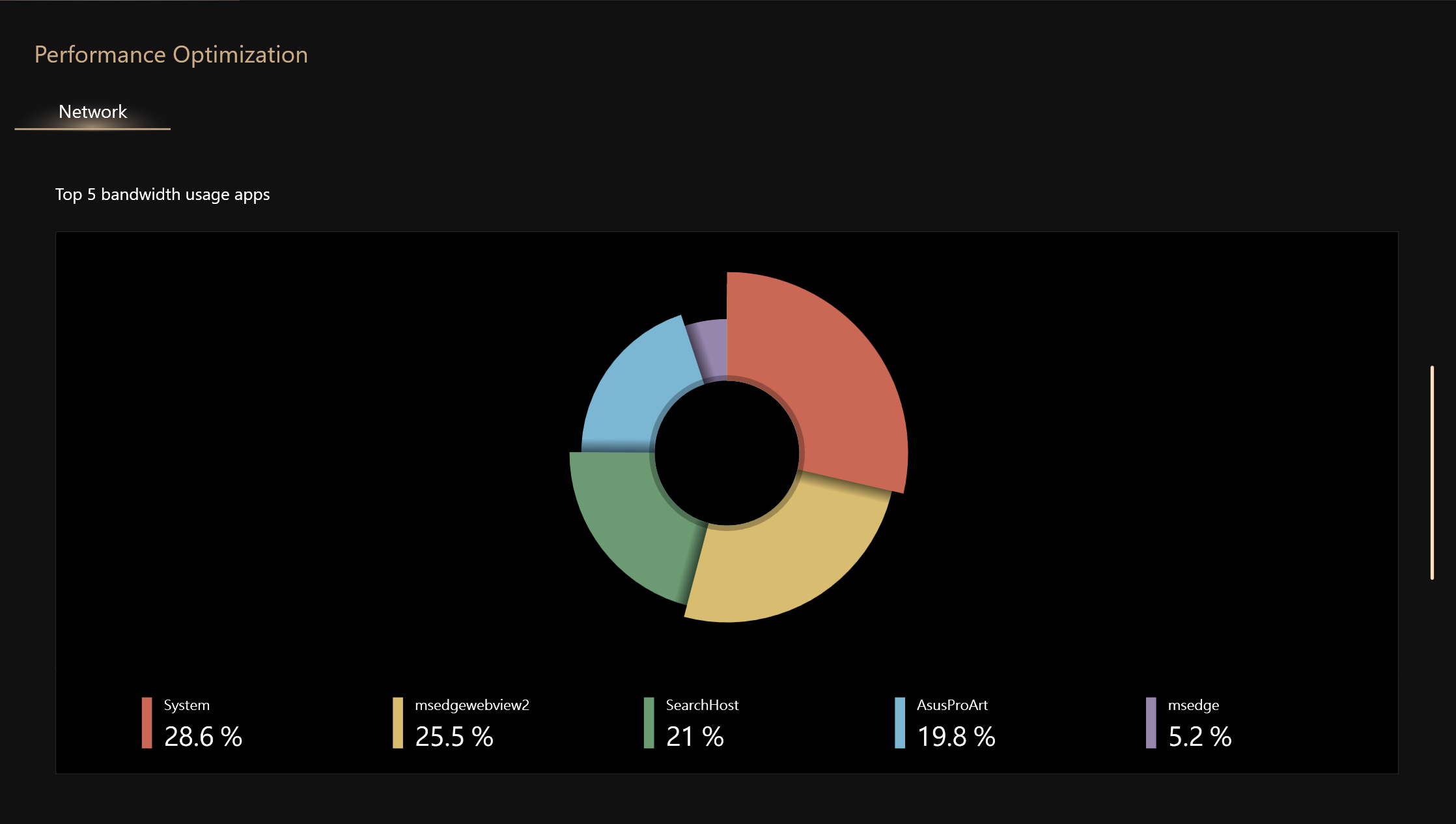
1-2-4. Az összes alkalmazás által használt sávszélesség
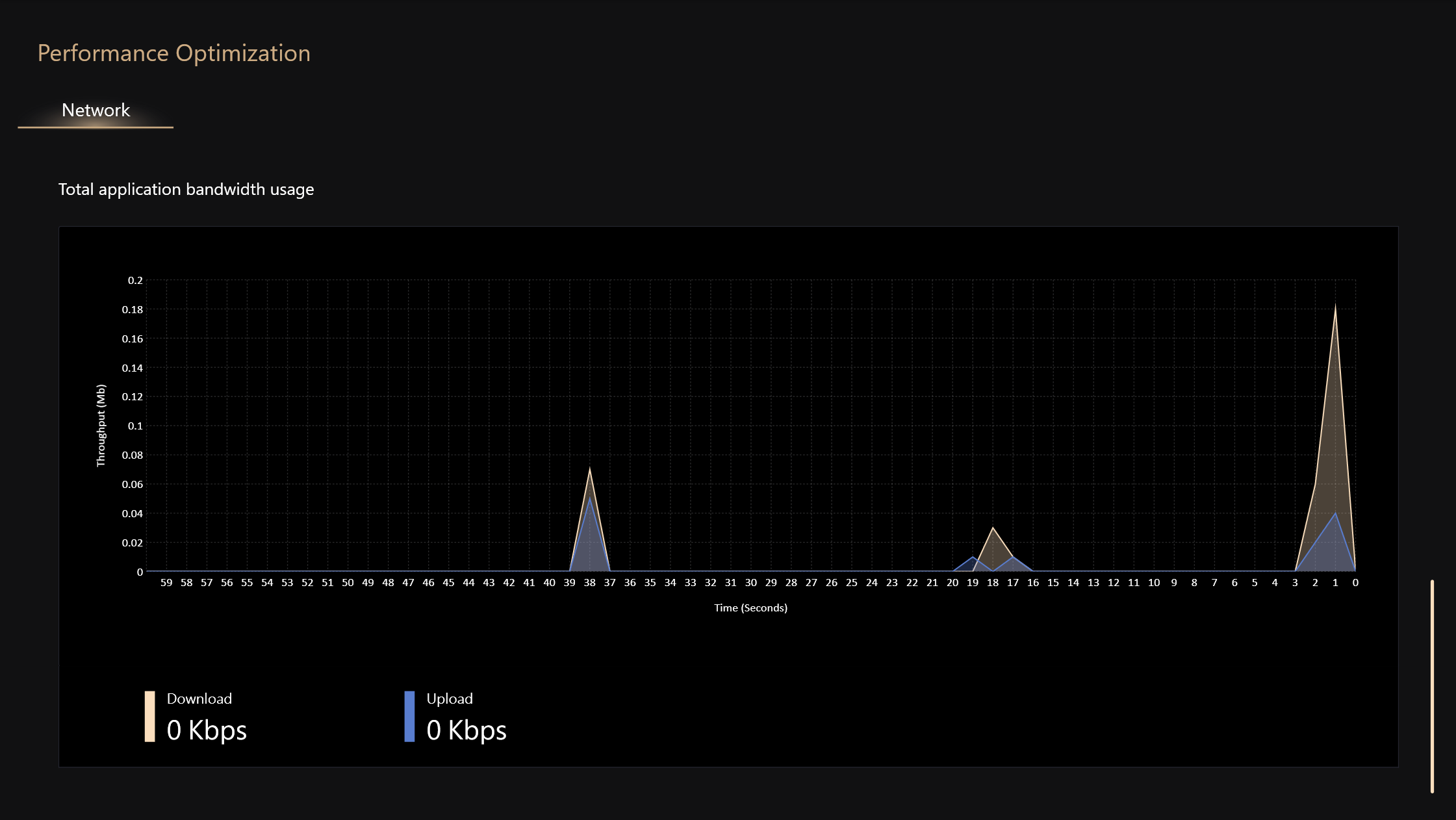
2. Alaplap -> Beállítások
2-1. Általános
Kiválaszthatja a regionális nyelvet és a szervizterületet, felveheti a kapcsolatot az ASUS-szal, vagy kiválaszthatja hogy automatikusan frissüljön-e a háttér stb.
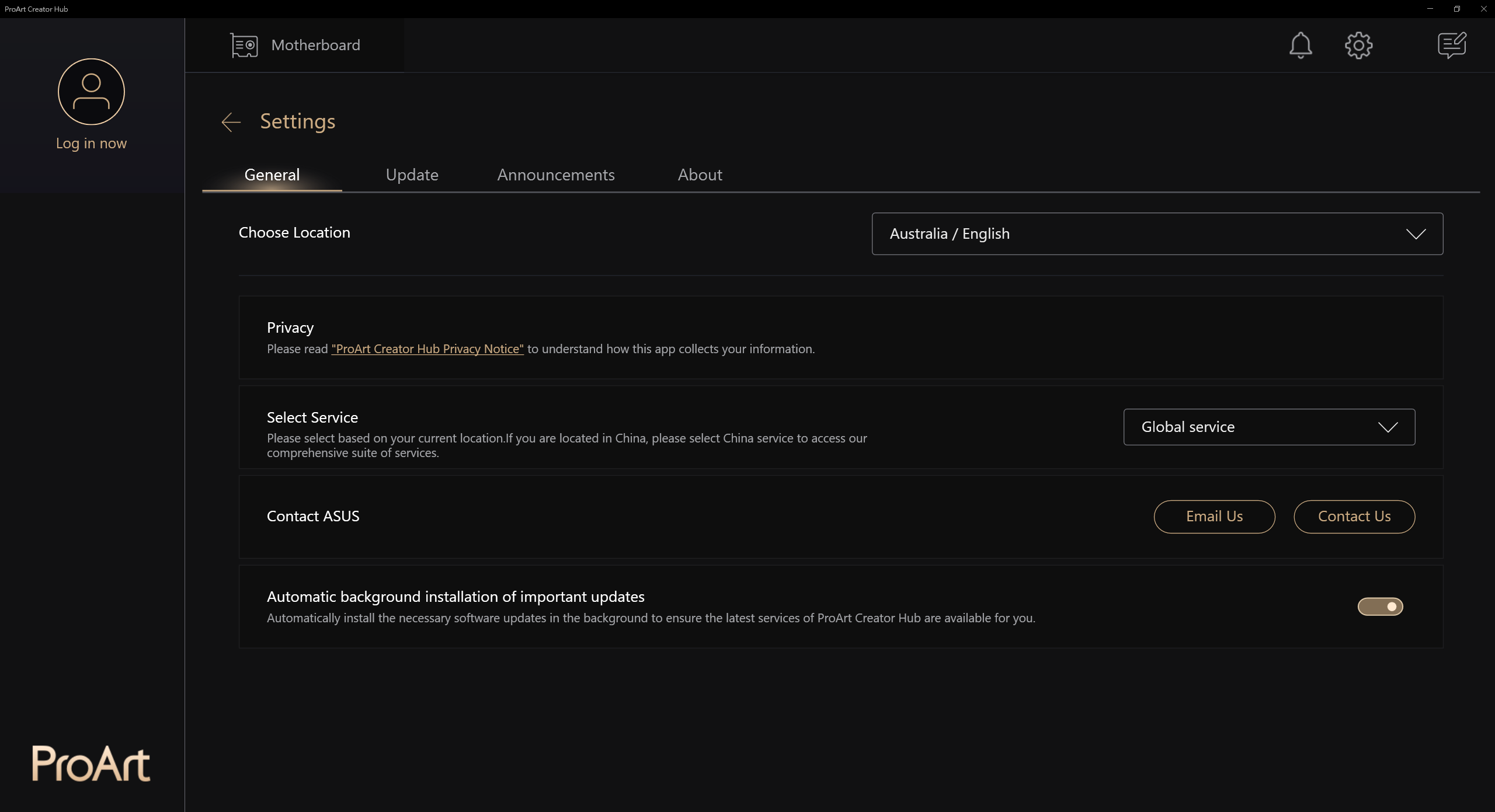
2-2. Frissítés
Ellenőrizheti, hogy szükséges-e frissítés
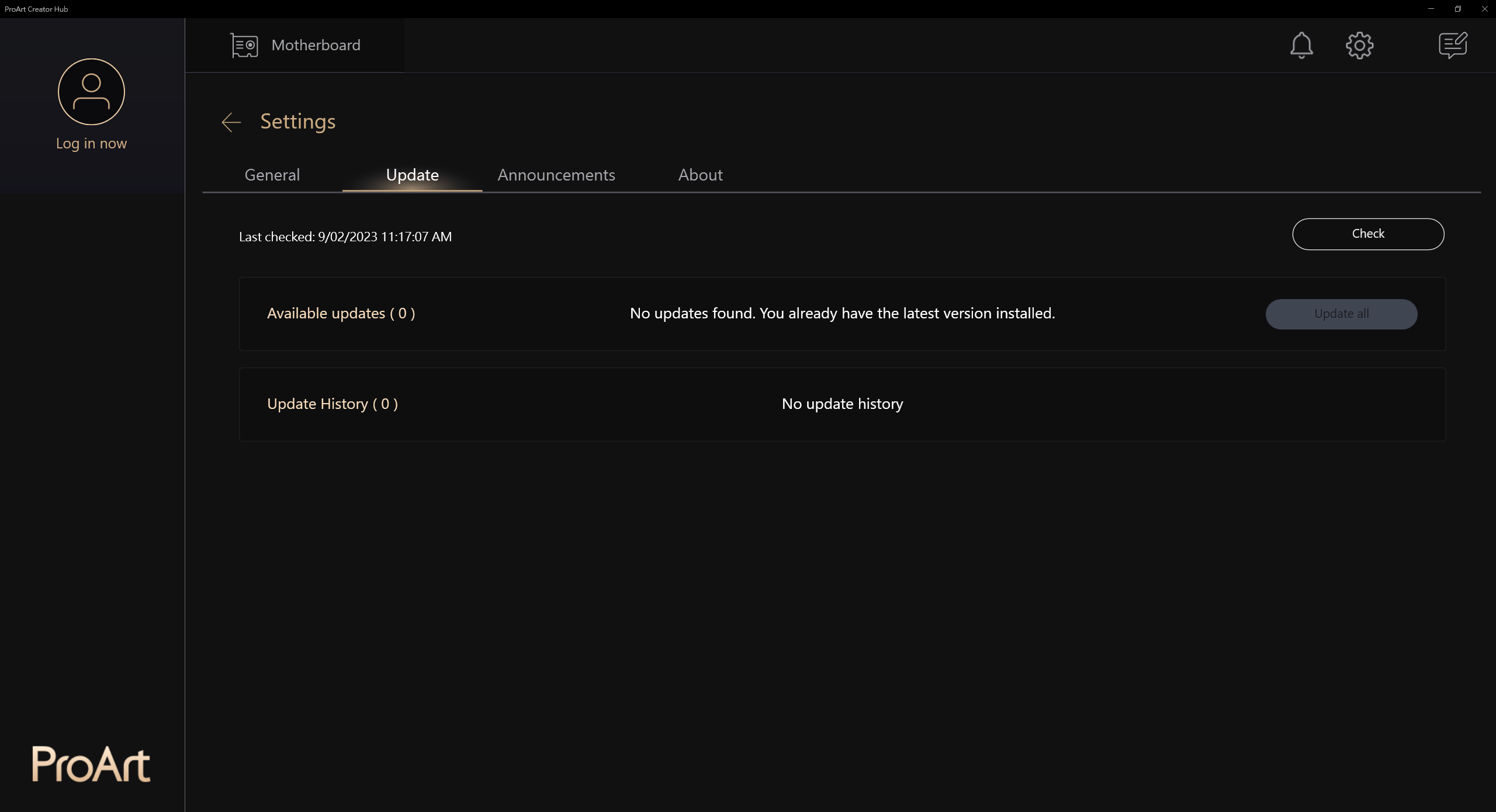
2-3. Bejelentések
ASUS-szal kapcsolatos termékújdonságok szolgáltatása
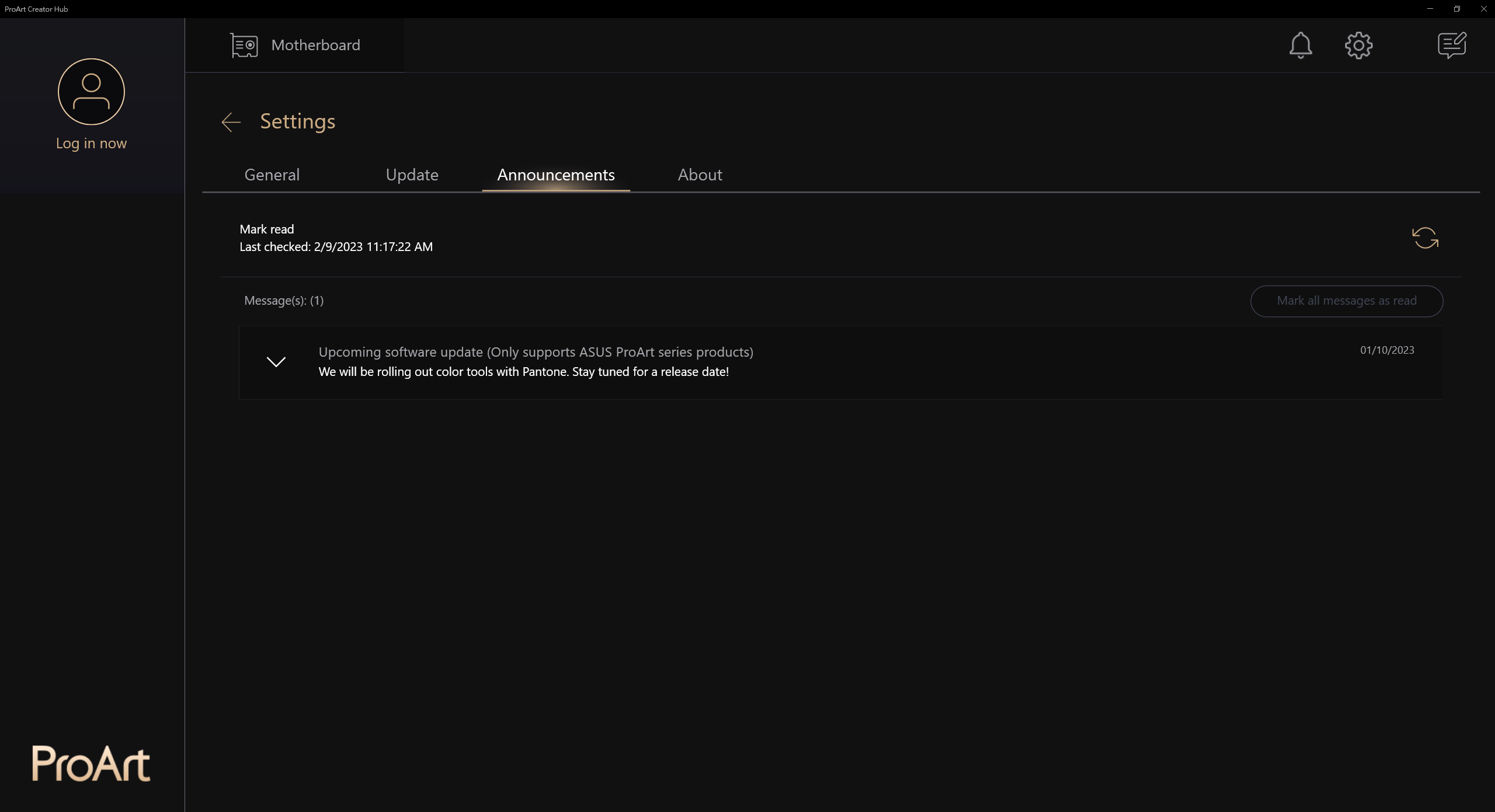
2-4. Névjegy
Megtekintheti az aktuális verziót, stb.
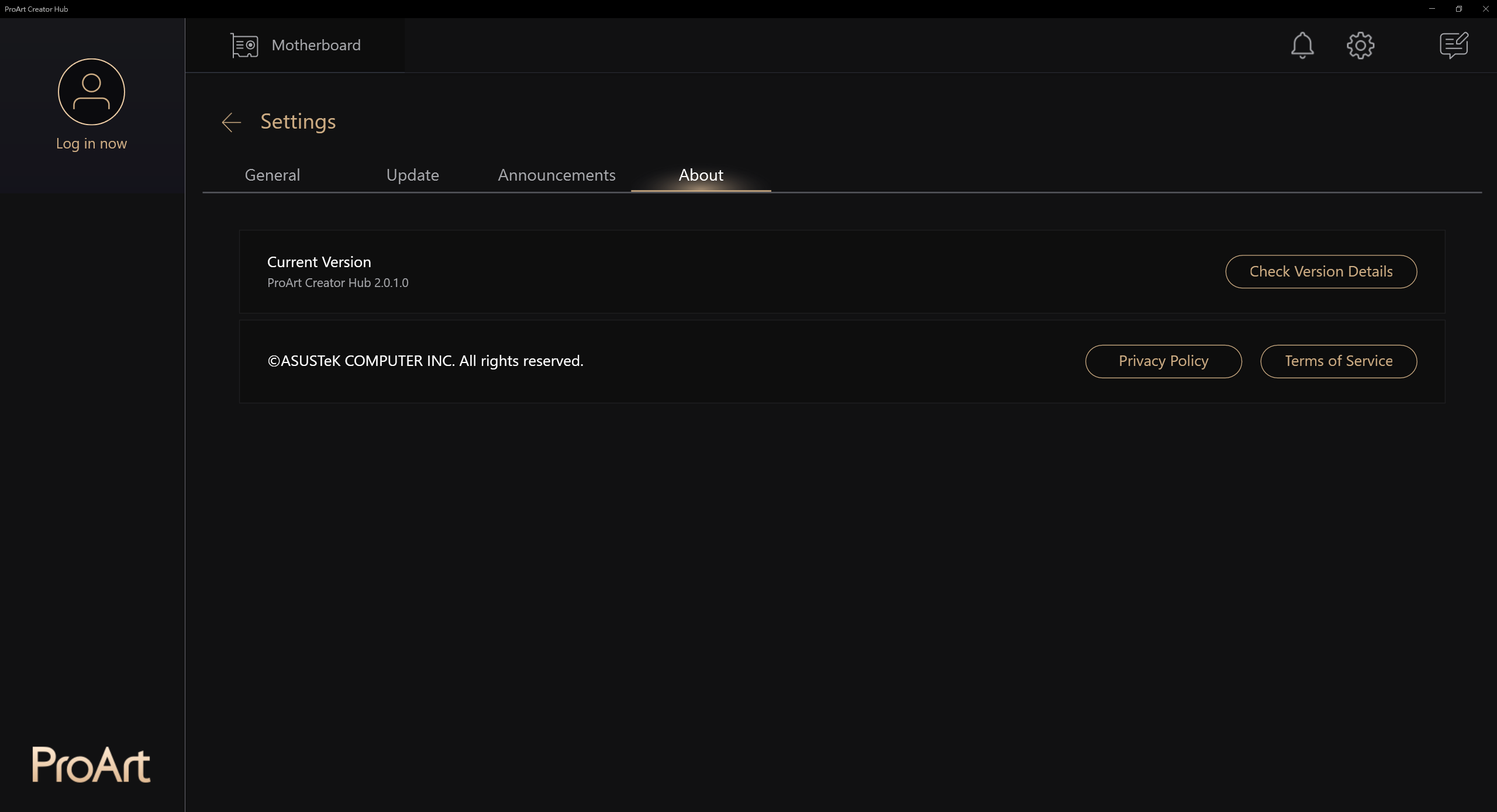
1. Milyen ASUS ProArt monitorokat támogat az ASUS ProArt alaplap?
A: PA24AC, PA329C, PA329Q
2. Az ASUS ProArt alaplap csatlakozik az ASUS ProArt monitorhoz, és probléma merül fel: mint például a képernyő nem "jeleníthető meg" - hogyan oldjuk meg?
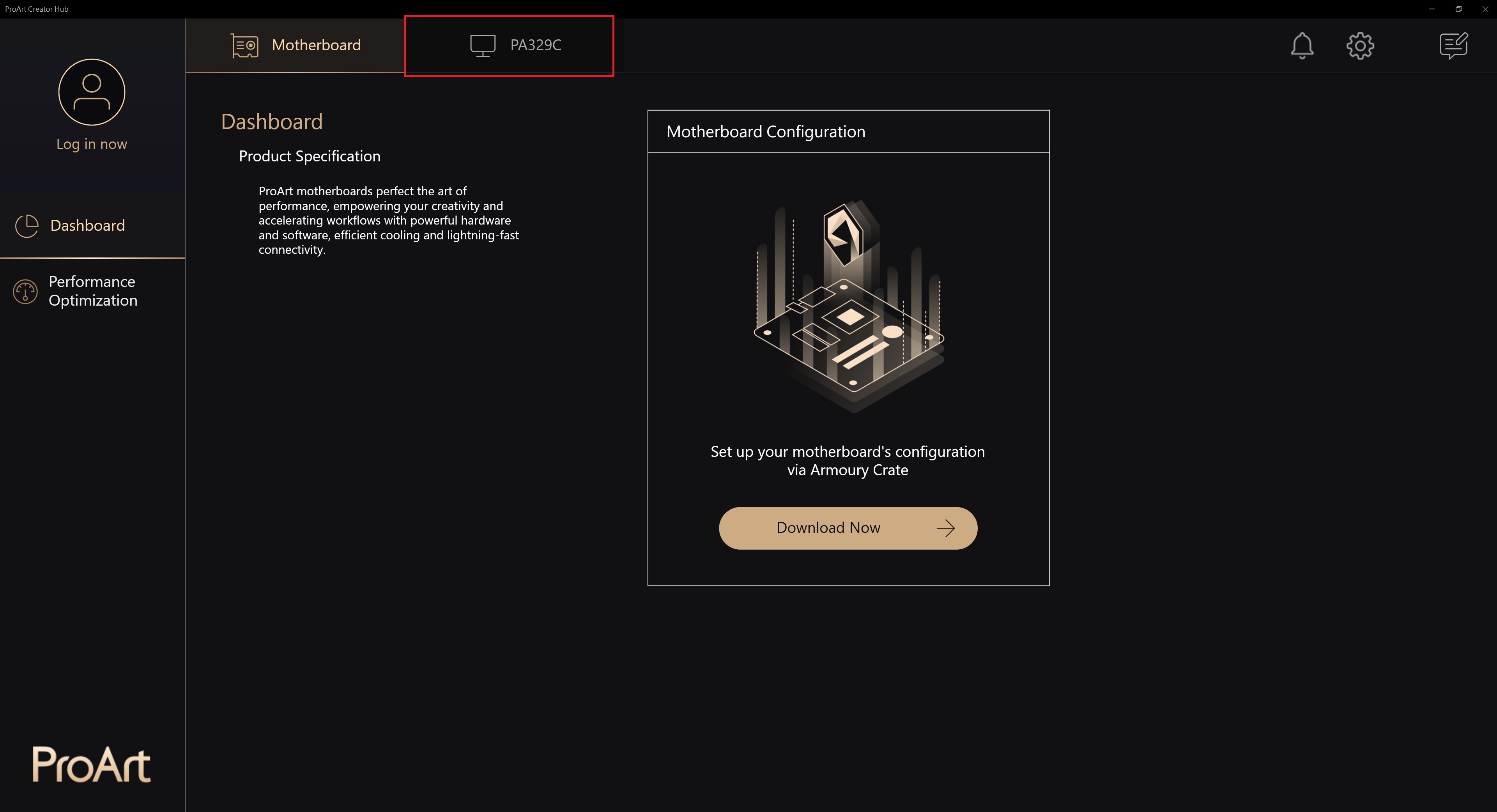
A:1. Először ellenőrizze, hogy támogatja-e a ProArt alaplapmodelleket és ProArt kijelzőket (PA24AC, PA329C, PA329Q).
2. Csatlakoztassa a ProArt monitort az USB tpye-C kábellel a ProArt alaplap USB portjához.
2.1[Példa: ProArt PA329C]: Az USB portot az alaplap USB portjához kell csatlakoztatni (bármilyen USB port).
https://www.asus.com/Monitors/ProArt-PA329C/HelpDesk_Manual/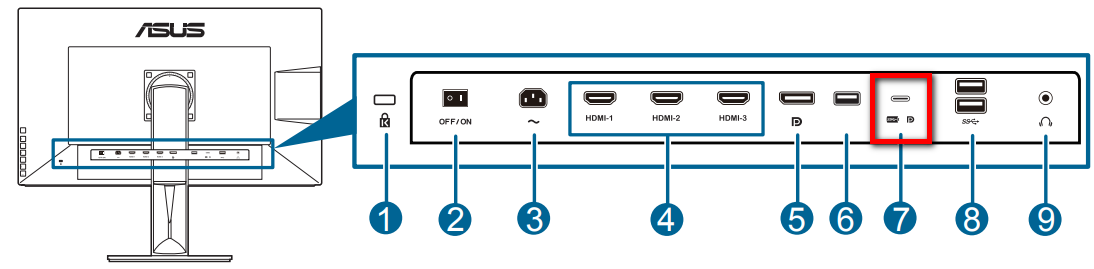
2.2 [Példa: ProArt PA329Q]: Az USB tpye-B portot az alaplap USB portjához kell csatlakoztatni (bármilyen USB port).
https://www.asus.com/Monitors/ProArt-PA329Q/HelpDesk_Manual/
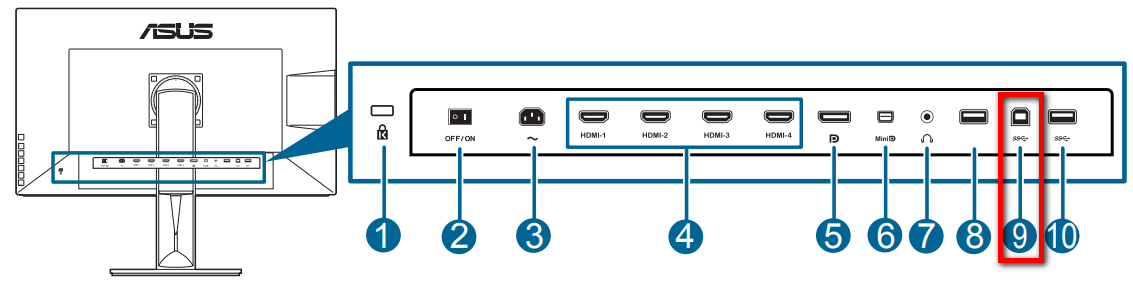
2.3 [Példa: ProArt PA24AC]: Az USB tpye-C portot az alaplap USB portjához kell csatlakoztatni (bármilyen USB port).
https://www.asus.com/Monitors/ProArt-PA24AC/HelpDesk_Manual/
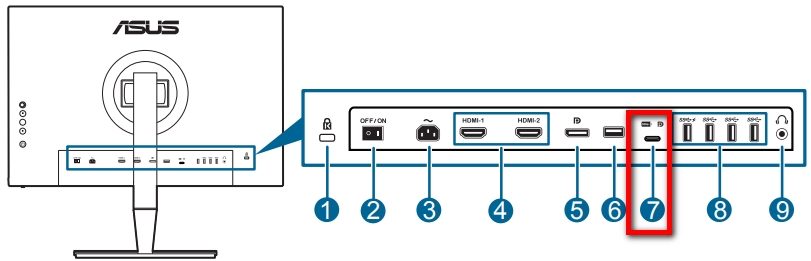
3.Ha továbbra is problémái vannak, forduljon a helyi ASUS ügyfélszolgálathoz: https://www.asus.com/hu/support/
3. Rendelkezésre áll bevezetés az ASUS ProArt monitor Creator hubjához?
A: Lásd az alábbi cikket : https://www.asus.com/hu/support/FAQ/1043368/
4. Rendelkezésre áll bevezetés az ASUS ProArt laptopok Creator hubjához?
A: Lásd az alábbi cikket: https://www.asus.com/hu/support/FAQ/1042040/